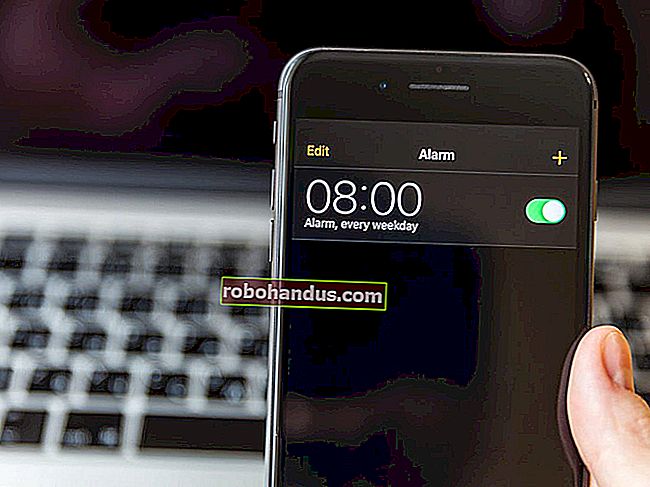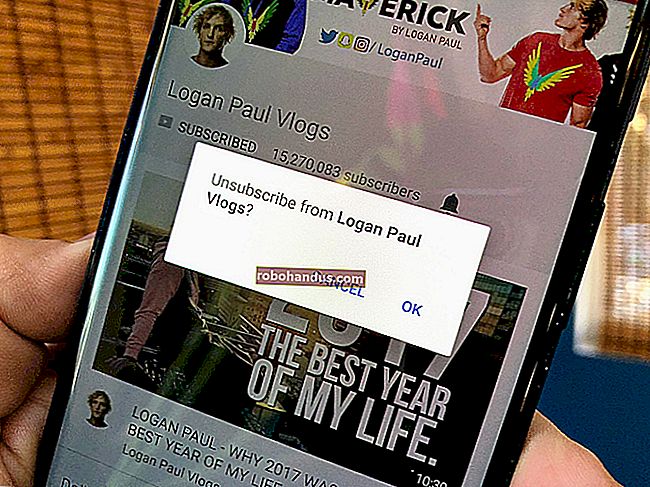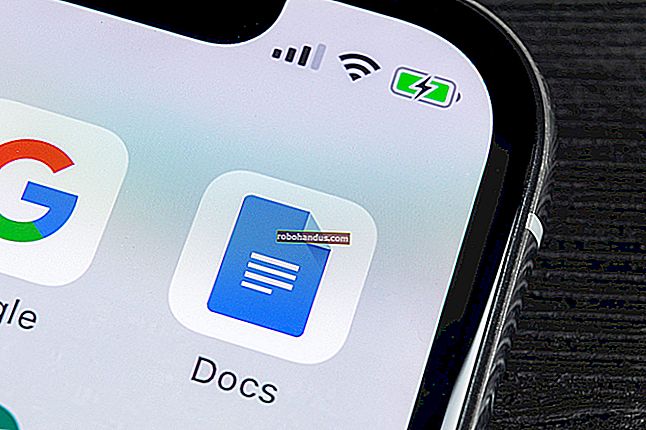YouTube 채널 구독을 취소하는 방법

YouTube에는 상상할 수있는 거의 모든 주제에 대한 콘텐츠가 있으며 일부 채널은 구독 버튼을 누를만한 가치가 있지만 다른 채널은 그렇지 않습니다. 더 이상 시청하는 YouTube 채널을 구독 한 경우 다음 단계에 따라 구독을 취소 할 수 있습니다.
동영상 피드가 포화 상태 인 경우 채널 구독을 줄이기로 결정하기 전에 YouTube의 나중에보기 기능을 사용해 보는 것이 좋습니다. 이렇게하면 YouTube가 스스로 결정하도록하는 대신 실제로보고 싶은 동영상의 맞춤 재생 목록을 만드는 데 도움이됩니다.
관련 : YouTube에서 나중에보기를 사용하는 방법
웹의 YouTube 채널 구독 취소
Google 제품인 YouTube는 Google 계정을 사용하여 맞춤 채널 구독 목록, 동영상 추천 등을 관리합니다.
웹에서 YouTube 채널을 구독 취소하려면 먼저 Google 계정에 로그인해야합니다. 로그인 한 후 채널 구독을 취소하는 데 사용할 수있는 몇 가지 방법이 있습니다.
채널 랜딩 페이지에서
가장 인기있는 YouTube 채널 구독 목록은 왼쪽 메뉴의 '구독'섹션에 나열됩니다. 여기에 나열된 채널 중 하나를 선택하면 해당 채널의 방문 페이지로 이동하여 볼 수있는 동영상, 재생 목록 및 기타 정보에 대한 개요를 제공합니다.
채널을 구독하는 경우 오른쪽 상단의 알림 알림 아이콘 옆에 '구독 중'버튼이 표시됩니다. 구독하지 않은 경우이 버튼은 대신 "구독"이라고 표시됩니다.
채널 구독을 취소하려면 '구독'버튼을 클릭하세요.

YouTube에서 확인을 요청합니다. "구독 취소"를 클릭하여 해당 채널에 대한 구독을 종료 할 것인지 확인하십시오.

확인되면 채널 구독이 종료되고 피드에서 알림 수신을 중지해야합니다. 그러나 YouTube 알고리즘은 때때로 채널의 동영상을 계속 추천 할 수 있습니다.
관련 : YouTube 알고리즘은 어떻게 작동합니까?
게시 된 비디오에서
해당 채널에서 게시 한 모든 동영상에서 YouTube 채널의 구독을 신속하게 취소 할 수도 있습니다. '구독'버튼은 YouTube 동영상 페이지의 동영상 아래 채널 이름 오른쪽에 있습니다.

이 버튼을 클릭하면 채널 페이지의 '구독 중'버튼과 동일한 동작이 수행됩니다. YouTube에서 확인을 요청합니다. "구독 취소"를 클릭하여 확인하고 계정에서 해당 채널에 대한 구독을 제거합니다.

YouTube 구독 목록 사용
현재 구독중인 채널을 모르거나 한 번에 여러 채널의 구독을 취소하려는 경우 구독 목록을 사용할 수 있습니다.
이에 액세스하려면 YouTube 왼쪽 메뉴에서 "구독"옵션을 클릭하십시오.

여기에서 오른쪽 상단의 계정 아이콘 및 YouTube 알림 근처에있는 "관리"버튼을 클릭합니다.

활성 구독 목록은 다음 페이지에 표시됩니다. 구독을 취소하려면 해당 채널 옆에있는 "구독 중"버튼을 클릭하십시오.

다른 방법과 마찬가지로 YouTube는 실제로 구독 취소를 원하는지 확인을 요청합니다. 확인하려면 "구독 취소"를 선택하십시오.

확인되면 구독이 제거됩니다. 그런 다음 원하는 경우이 목록의 다른 채널에 대해이 단계를 반복 할 수 있습니다.
YouTube 앱에서 YouTube 채널 구독 취소
Android, iPhone 또는 iPad에서 YouTube 앱을 사용하여 YouTube 채널을 구독 취소 할 수 있습니다. 웹상의 YouTube와 마찬가지로 채널의 방문 페이지, 해당 채널에서 게시 한 동영상 또는 채널 구독 목록에서 구독을 취소 할 수 있습니다.
이전과 마찬가지로 구독을 취소하려면 먼저 Android 또는 Apple 기기에서 Google 계정에 로그인해야합니다. 기기에서 여러 Google 계정에 로그인 한 경우 오른쪽 상단의 계정 아이콘을 탭한 다음 "계정"메뉴에서 이름을 선택하여 계정간에 전환합니다.

채널 랜딩 페이지에서
기본 채널 영역에서 채널에 대해 게시 된 비디오, 재생 목록 및 기타 정보 목록을 볼 수 있습니다.
웹 버전의 YouTube 인터페이스와 마찬가지로 채널 이름 아래에 '구독 됨'이라는 단어가 표시되고 해당 채널의 '홈'탭 아래에 구독자 수가 표시됩니다.
채널 구독을 취소하려면이 버튼을 탭하세요.

YouTube에서 확인을 요청합니다. 확인하려면 '구독 취소'버튼을 탭하세요.

확인되면 해당 채널에 대한 구독이 계정에서 제거됩니다.
게시 된 비디오에서
채널에서 게시 한 동영상을보고있는 경우 위에 표시된 방법과 유사한 절차를 사용하여 채널 자체에서 신속하게 구독을 취소 할 수 있습니다.
YouTube 앱에서 재생중인 동영상 아래에는 채널 이름을 포함하여 동영상 및 채널 자체에 대한 관련 정보가 있습니다. 채널을 구독중인 경우 채널 이름 오른쪽에 "구독 중"버튼이 표시됩니다. 구독을 취소하려면이 버튼을 탭하세요.

확인하려면 "구독 취소"를 누릅니다.

선택을 확인하면 해당 채널에 대한 구독이 즉시 종료됩니다.
YouTube 구독 목록 사용
YouTube 앱 하단의 메뉴를 사용하면 자신의 동영상 라이브러리 (YouTube 시청 기록 표시), YouTube 계정 알림은 물론 '구독'섹션 아래의 채널 구독 목록간에 전환 할 수 있습니다.
YouTube 구독 목록을 보려면 "구독"아이콘을 누릅니다.

이렇게하면 게시 된 순서대로 비디오 목록이 표시되며 가장 최근의 비디오가 맨 위에 표시됩니다. 채널 구독 목록은 메뉴 상단의 캐 러셀에 아이콘으로 표시됩니다.
이러한 채널 아이콘을 탭하여 해당 채널에서 게시 한 비디오 만 볼 수 있습니다.

구독을 취소하려면 구독을 취소하려는 채널에서 게시 한 동영상 제목 옆에있는 점 3 개 메뉴 아이콘을 탭하세요.

거기에서 "구독 취소"옵션을 누릅니다.

표시되는 "구독 취소"옵션을 눌러 선택을 확인하십시오.

선택을 확인하면 채널 구독이 종료되고 게시 된 동영상과 함께 채널이 구독 목록에서 제거됩니다.